在win11电脑中有很多的开机启动项,如果觉得win11电脑的开机时间太长的话,可以关闭掉一些开机启动项,有些用户就想要关闭一些win11电脑的自启动项目,却不知道win11如何关闭开机自
在win11电脑中有很多的开机启动项,如果觉得win11电脑的开机时间太长的话,可以关闭掉一些开机启动项,有些用户就想要关闭一些win11电脑的自启动项目,却不知道win11如何关闭开机自启项,今天小编就教大家win11关闭自启动项目的方法,如果你刚好遇到这个问题,跟着小编一起来操作吧。
推荐下载:微软最新系统win11下载
方法如下:
1、在系统桌面,点击Windows开始菜单键。

2、打开后点击设置

3、点击左侧的应用栏目
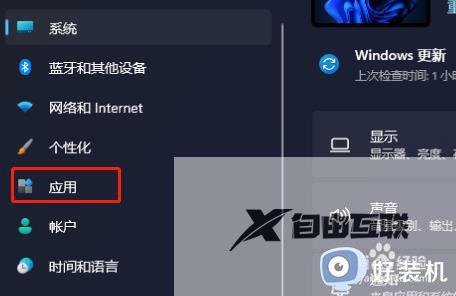
4、点击下方启动
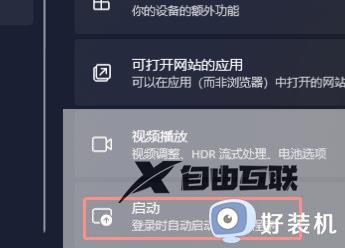
5、最后选择应用点击关闭按钮即可。
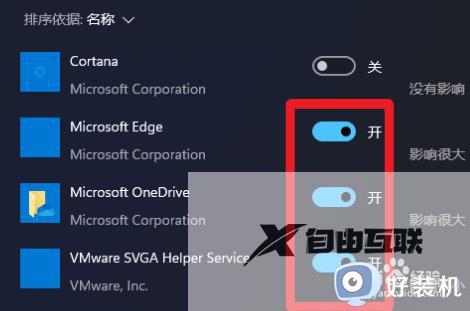
以上就是win11关闭自启动项目的方法的全部内容,有遇到相同问题的用户可参考本文中介绍的步骤来进行修复,希望能够对大家有所帮助。
